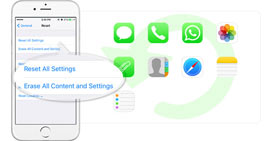Hoe iPhone te herstellen zonder software-update
De melding van Software-update is vervelend. Hoe kan ik mijn iPhone 6 herstellen zonder bij te werken naar de nieuwste iOS 17? - Cassie
de nieuwste iOS 17 concentreert zich op stabiliteitsverbetering en bugfixing en lijkt veiliger dan eerdere iOS-versies. Upgraden naar de nieuwste iOS heeft echter zijn nadelen.
Veel mensen klagen dat de batterij van de iPhone na de update erg snel leegloopt. Het apparaat wordt in korte tijd heter dan voorheen. Bovendien laten sommige beoordelingen zien dat de upgrades hun apparaten veel langzamer lieten werken in applicaties. Steeds meer gegevensopslag neemt veel ruimte in beslag op uw iPhone, zoals foto's, video's, sms-berichten, enz.
Als u merkt dat de vertragingstijd langer is wanneer u Camera, Contacten of andere toepassingen start, moet u mogelijk het apparaat herstellen. In veel gevallen, zoals de hierboven genoemde situaties, zijn een groot aantal iPhone-gebruikers niet bereid hun apparaten te upgraden wanneer ze hun iPhone 15/14/13/12/11/XS/XR/X/8/7/SE/6/ moeten herstellen. 5/4. In dit artikel zullen we u oprecht helpen een dergelijk probleem op te lossen en een herstelde iPhone met het originele besturingssysteem mee te nemen.

Deel 1: iets dat u moet weten voordat u uw iPhone herstelt
Lees het volgende zorgvuldig wanneer u ervoor kiest uw iPhone te herstellen:
• Onverwachte fouten
Wanneer u de iPhone herstelt met iTunes, kunnen er onverwachte fouten optreden. Veel mensen klagen dat wanneer ze iTunes gebruiken om hun apparaten te herstellen, sommige belangrijke gegevens zoals foto's en meer nergens te vinden zijn.
• Genoeg iPhone-ruimte voor herstel
Sterk aanbevelen dat u ervoor zorgt dat uw iPhone voldoende ruimte heeft voor herstel. Zo niet, laat dan het herstel van de iPhone met rust zonder te updaten.
• Goede verbinding tussen iPhone en pc / Mac
Zorg voor een goede verbinding tussen je iPhone met de computer of Mac, anders kunnen er onbekende fouten optreden.
• Selectie van juiste back-upbestanden voor herstel van de iPhone
Als u iPad-back-up kiest om de iPhone te herstellen, zijn sommige applicaties en instellingen die alleen voor iPad gelden niet van toepassing op uw iPhone.
Deel 2: de beste oplossing om je iPhone te herstellen zonder te updaten
Hoe herstel je je iPhone zonder bij te werken naar de nieuwste iOS? De beste oplossing is om het apparaat te resetten. Als u ervoor kiest om dat te doen, moet u mogelijk een back-up van uw iPhone maken. In dit deel wordt een methode geïntroduceerd om je iPhone zonder iTunes te herstellen.
1Maak een back-up van uw iPhone-gegevens
Deze stap is van groot belang. Houd er rekening mee dat deze stap optioneel is. Maar als u geen significant gegevensbestand op uw iPhone wilt verliezen, zoals contacten, sms-berichten, foto's, video's enzovoort, raden we u aan om beter een back-up maken van iPhone-gegevens kopen.
Hoewel iTunes u daarbij kan helpen, weten we misschien vanaf het eerste deel dat het niet erg veilig lijkt om uw iPhone met iTunes te herstellen. En hier zullen we u oprecht een gerenommeerd en flexibel aanbevelen iPhone Data Recovery. Installeer en start om te beginnen de volledige software.
1. Verbind je iPhone met pc of Mac via een USB-kabel en het programma zal automatisch je apparaat detecteren. Het toont de belangrijkste informatie over het apparaattype, de grootte en meer.
2. Klik in de modus "Herstellen van iOS-apparaat" op de knop "Scan starten". Binnen enkele seconden vindt u dat alle iPhone-gegevens worden gescand en in de categorie in de linkerkolom worden vermeld.
3. De software biedt een voorbeeldvenster voor gebruikers, zodat u bestanden een voor een zorgvuldig kunt bekijken. Vink aan waarvan u een back-up wilt maken en tik op "Herstellen" om de bestanden in de bestemmingsmap op uw pc of Mac op te slaan.

Tips
1. Met deze slimme software kunt u ook verloren iPhone / iPad / iPod-bestanden terugvinden. U kunt bijvoorbeeld gemakkelijk iPod-muziek herstellen. Als u ooit een belangrijke voicemail verliest, kunt u met dit programma de verloren voicemail ophalen.
2. Niet alleen rechtstreeks vanaf een iOS-apparaat, u kunt met deze software uw iPhone herstellen vanaf iTunes en iCloud-back-up. Hier vindt u meer informatie: iOS-herstel van iCloud- en iTunes-back-up.
2Reset je iPhone
Nadat u de back-up van uw iPhone hebt gemaakt, kunt u de iPhone nu herstellen door deze terug te zetten naar de fabrieksinstellingen.
Koppel uw iPhone los van pc of Mac. Ga naar je iPhone, reset het apparaat door op "Instellingen"> "Algemeen"> "Reset"> "Wis alle inhoud en instellingen" te tikken. Kies "Erase iPhone" in de pop-upmelding en wacht tot het resetten is voltooid.

3Sluit uw iPhone opnieuw aan en wacht op de ontgrendelingscode
Er zal een interface van "Slide to set up" op het iPhone-scherm verschijnen na het resetten.
Begin niet met het installatieproces. Wat u moet doen, is het apparaat opnieuw op pc of Mac aansluiten. Start iTunes zoals je iPhone eerder is ontgrendeld en het zal de ontgrendelingscode opnieuw toepassen en je de andere netwerken opnieuw laten gebruiken.
Tik op de knop "Downloaden en bijwerken" wanneer het bericht "Een update over de netwerkinstellingen op uw iPhone beschikbaar is. Wilt u deze nu downloaden?"

4Herstel je iPhone zonder de nieuwste iOS bij te werken
Nu kunt u de iPhone herstellen na het ontgrendelingsbericht. Kies de back-up die je hebt gemaakt en wacht tot de restauratie is voltooid. Klik tijdens het proces op "Annuleren" wanneer u wordt gevraagd of u wilt upgraden naar een nieuwere iOS-versie.
U kunt uw iPhone hersteld vinden zonder bij te werken naar de nieuwste iOS. Met het uitstekende iOS-gegevensherstel, kunt u eenvoudig gegevens uit de iPhone-back-up halen. Als je helaas alles verliest na het upgraden naar een nieuw iOS en geen back-up hebt van iCloud of iTunes, kan deze slimme software je helpen gegevens herstellen na de iPhone-update.
Wat vind je van dit bericht?
Uitstekend
Beoordeling: 4.8 / 5 (op basis van 114-beoordelingen)